Что такое браузер | Виды браузеров
Браузер (от англ. Web browser) — это прикладное ПО, предназначенное для просмотра web-страниц, компьютерных файлов, каталогов и прочего. При помощи данного программного обеспечения можно управлять web–приложениями, просматривать содержимое web-документов и решать иные задачи. Многие браузеры применяются для обмена файлами с серверами File Transfer Protocol. Это протокол, созданный на архитектуре «client-server» и использующий разные виды соединений для трансляции команд и информации между клиентами и сервером.
Браузеры также применяются для просмотра содержимого файлов в графических, аудио-видео и текстовых форматах. В Интернете они используются для запроса, обработки, управления и отображения содержимого web-сайтов. Для большинства пользователей вопрос, что такое браузер, является элементарным. Ведь это ПО является непременным атрибутом работы с Интернетом.
История
Первый браузер был создан в 1990-м году знаменитым английским ученым Тимоти Джоном Бернерсом-Ли.
Особенности браузеров
Благодаря соперничеству между изготовителями ПО и стремительным и развитием сферы IT, возможности программного обеспечения постоянно совершенствуются. Несмотря на то, что разработчики разных браузеров опираются на разные технологические приемы, большинство производителей соблюдает международные нормы и придерживается рекомендаций World Wide Web Consortium. Эта организация разрабатывает единые принципы работы для Интернета.
В настоящее время в список самых популярных браузеров входят:
- Internet Explorer
- Google Chrome
- Mozilla Firefox
- Opera
- Safari
В основном, браузеры распространяются бесплатно. Они могут поставляться либо в виде самостоятельного приложения, либо в составе комплектного ПО.
География распространения
Популярность разных браузеров различается в зависимости от стран и времени. Периодически производители то оказываются на вершине рейтинга, то уступают место конкурентам. Например, в России многие пользуются Опера и Mozilla Firefox. Эти браузеры зарекомендовали себя как надежное и качественное программное обеспечение. Но немало пользователей отдает предпочтение Chrome. Несколько лет назад его признавали самым популярным браузером в мире.
Что касается присутствия на рынке, то здесь сложилась несколько иная ситуация. Сайты и фирмы, занимающиеся веб-аналитикой, ежегодно предоставляют отчеты о сегменте охвата различного ПО.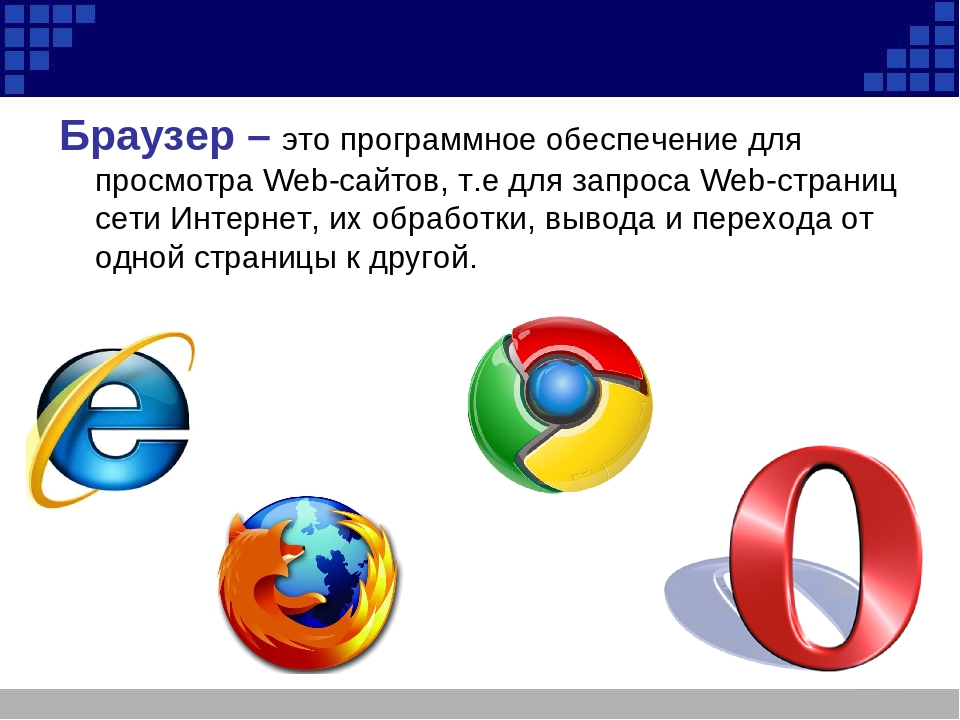 Согласно информации, предоставленной StatCounter и Net Applications, сегодня самую большую рыночную долю занимает Internet Explorer. На втором месте находится Mozilla Firefox.
Согласно информации, предоставленной StatCounter и Net Applications, сегодня самую большую рыночную долю занимает Internet Explorer. На втором месте находится Mozilla Firefox.
Браузер — что это такое простыми словами и какой из них самый лучший
Здравствуйте, уважаемые читатели блога KtoNaNovenkogo.ru. Браузеры важны не только пользователям, которые ищут для себя самый быстрый, удобный и безглючный вариант обозревателя интернета, но и вебмастерам.
Не секрет, что в разных программах некоторые сайты могут отображаться по-разному и чтобы этого не происходило, вебмастера стараются использовать кроссбраузерную верстку сайта. Но сегодня я хочу немного отойти от проблем вебмастеринга и предложить вам совместно со мной попробовать оценить наиболее популярные из известных браузеров.
Для удобства оценки я решил разбить их на две группы: популярные и малоизвестные. Также я в общих чертах дам характеристику всех участвующих в обзоре творений со ссылками на подробное описание всех их возможностей.
История и Топ 5 лучших браузеров современности
Начну с того, что же такое браузер и какова история развития этого направления программного обеспечения. Безусловно, что первый обозреватель мог появиться на свет лишь после того, как Тимом Бернерсом-Ли был придуман интернет (всемирная паутина WWW). Собственно, первый browser именно он и создал, ибо без этого необходимого атрибута весь смысл его изобретения терял бы смысл. Поясню свою мысль.
Тим Бернес-Ли разработал все технические аспекты (протокол обмена данными http, язык гипертекстовой разметки Html, принципы формирования уникальных адресов сайтов URL и многое другое). Но все это ничего бы не дало без программы, которая бы интерпретировала язык разметки страниц в их отображение на экране монитора.
Фактически браузер является интерпретатором языка Html, стилевой разметки CSS и Джава скриптов. Причем у разных версий могут разниться некоторые нюансы, что и приводит к сложностям верстки сайтов. Но вебмастера уже давно научились выходить их этих ситуаций и в большинстве популярных обозревателей все ресурсы сети отображаются почти всегда правильно.
Первым графическим браузером (он уже мог отображать не только текст, списки и таблицы, но и картинки!) был знаменитый Mosaic. Фактически он стал родоначальником всех современных обозревателей и его популярность в то время была очень велика. С использованием его кода были разработаны такие известные в свое время шедевры, как Netscape и первый Internet Explorer, который благодаря своей интегрированности с операционной системой Windows и бесплатности, полностью вытеснил первого игрока с рынка.
Однако, была созданна некоммерческая организация Мазила, которая унаследовала исходные коды Netscape (фактически Mosaic). Но тем не менее эта компания, название которой произошло от вариации английских слов «убить мозаик», полностью переработала код первого браузера и создала одного из сегодняшних лидеров рынка — Мазилу Фаерфокс.
Обычно о качестве работы с тем или иным обозревателем судят по его функциональности, удобству работы, скорости запуска и скорости подгрузки новых страниц. Также немаловажным аспектом сейчас является безопасность работы и устойчивость программы при любых издевательствах над ним. Почти все лидеры отвечают этим требованиям в той или иной степени.
Также немаловажным аспектом сейчас является безопасность работы и устойчивость программы при любых издевательствах над ним. Почти все лидеры отвечают этим требованиям в той или иной степени.
Кроме этого, практически все браузеры сейчас можно скачать бесплатно, ибо любая другая модель распространения обрекает разработчиков на провал и безызвестность. Как вы, наверное, помните, очень хороший browser под названием Опера, начиная с даты своего рождения (1995 год), был платным и лишь в 2005 появилась официальная возможность скачать его бесплатно (мы то с вами, уважаемые жители постсоветского пространства, так долго не ждали). К чему это привело?
В рунете Опера сейчас занимает лидирующие позиции (очень приятно было в свое время обладать платной программой на халяву — если кто помнит), ну, а у прижимистых буржуев платность этого приложения до сих пор еще сильна в памяти и его доля в буржунете едва переваливает за единицы процентов. Так-то вот.
Поэтому все современные браузеры можно бесплатно обновлять до последних версий и настраивать под свои требования.
Их разработчики имеют свои шкурные интересы именно в бесплатном распространении: кто-то за денежку ставит ту или иную поисковую систему используемой по умолчанию (например, Фаерфокс три года, начиная с 2011, будет ставить Гугл поиском по умолчанию за скромную сумму в один миллиард долларов), а кто-то из разработчиков имеет к поисковикам прямое отношение (Яндекс Браузер, Хром).
Internet Explorer — один из старейших обозревателей, много лет удерживающий пальму первенства, а временами и безоговорочного лидерства. Он победил в первой браузерной войне конца прошлого века, но из-за чрезмерно долгового почивания на лаврах сильно сдает в войне современной.
Старые версии Интернет Эксплорера (начиная с 6 и по 8) до сих пор являются кошмаром всех вебмастеров. Они поставлялись вместе с различными версиями Винды и до сих пор активно используются. Они совсем не удовлетворяют современным требованиям верстки сайта и для них верстальщики выдумывают различные хаки.

Последняя актуальная версия IE носит гордый номер 11, но работать она будет только на Windows 7 или 8. Для Висты (которая у меня стоит) можно использовать только ИЕ 9:
Скачать максимально возможную для вашей ОС версию Internet Explorer можно будет абсолютно бесплатно отсюда:
По сути, девятка и ее последователи являются лучиком света среди откровенно бездарных предыдущих реализаций этого мастодонта. Данная версия браузера достаточно стабильна, хорошо защищена и достаточно быстра. Но все равно никаких особых преимуществ перед другими современными аналогами эта версия не продемонстрировала, и доля Интернет Эксплорера в мире (и рунете в частности) продолжает неуклонно снижаться (только 25% от всего рынка).
Держится он лишь только за счет изначальной интеграции во все версии Виндовс. Однако, Мелкомягкие имеют в активе свою поисковую систему Бинг, для которой просто необходимо снимать данные о предпочтениях пользователей при путешествии по интернету, а для этой цели идеальным решением является именно обозреватель.
 Поэтому я уверен, что в новой 10 версии Internet Explorer МикроСофт будет тужиться опередить или хотя бы не сильно отстать от конкурентов.
Поэтому я уверен, что в новой 10 версии Internet Explorer МикроСофт будет тужиться опередить или хотя бы не сильно отстать от конкурентов.Opera — один из лидеров рынка браузеров рунета и откровенный аутсайдер в буржунете. Причины столь необычного положения я уже объяснял чуть выше. Опера до сих пор является моим любимым обозревателем и именно в нем я предпочитаю серфить в интернете. В то же время с сайтом я работаю в Хроме, ибо он показал себя гораздо более устойчивым и стабильным.
Разработчики Оперы являлись и до сих пор являются авторами многих мулек, которые вы найдете в современных браузерах. Я до сих не могу жить без управления мышью, почтового клиента Opera и ряда других ее особенностей, которые в аналогах реализуются лишь с помощью расширений (читайте про расширения для Google Chrome, темы и дополнения Оперы).
С 2005 года Opera можно скачать совершенно бесплатно, но именно платность ее до 2005 года сыграла злую шутку:
Кроме десктопного варианта имеется еще в активе и довольно популярные мобильные версии браузера, которые сейчас занимают лидирующие позиции в своем сегменте.
 Так что в стане разработчиков этого чуда не так уж все и плохо.
Так что в стане разработчиков этого чуда не так уж все и плохо.Mozilla Firefox — это был первый браузер, который смог составить серьезную конкуренцию Интернет Эксплореру и, наверное, он и стал бы лидером гонки, не появись на горизонте Гугл Хром, который серьезно подрезал крылья мазиле.
Основной отличительной особенностью Фаерфокса является его изначальная нацеленность на использование дополнений (плагинов). В дистрибутиве браузера присутствуют лишь базовые элементы функционала, а все остальное вы сможете получить за счет многочисленной плеяды плагинов (популярные расширения для Firefox). Правда при установке определенного числа дополнений этот browser становится тяжеловесен и неповоротлив, как слон в посудной лавке.
Поэтому по функционалу Мазиле я бы поставил пятерку, а вот по скорости и удобству работы — троечку. Хотя, конечно же, это мое, строго субъективное мнение, и у этого браузера, ставшего пионером в войне с IE, по-прежнему остается масса поклонников, в результате чего его доля в мировом рейтинге хоть и сильно уступает доле лидера, но все же свои 20% он имеет.

Скачать Мазилу Фаерфокс можно совершенно бесплатно на его официальной странице:
Safari — данный браузер поставляется вместе с операционной системой МакОс, но одновременно можно скачать и его бесплатную версию для платформы Виндовс.
По приведенной чуть выше ссылке вы найдете мой подробный обзор возможностей этого яблочного интернет-обозревателя, однако лично меня он не зацепил. Возможно тут дело не в очень качественном его портировании на другую операционную систему, ибо пользователи маков довольно лестно обзываются про этот browser. Возможно, что меня не зацепила его изысканная простота и элегантность, хотя все необходимые и привычные вещи в Сафари имеют место быть.
Браузер от Google — текущий лидер мирового рынка. Его успех вполне объясним хотя бы тем, что создан он одной из самых мощных в финансовом и интеллектуальном плане корпорацией в мире. Я говорю, конечно же, о «корпорации добра», «великом и ужасном» поисковике Гугл.
 Создан этот browser на основе бесплатного и открытого движка WebKit, а его бета версии обкатывают на тестовом стенде под названием Chromium.
Создан этот browser на основе бесплатного и открытого движка WebKit, а его бета версии обкатывают на тестовом стенде под названием Chromium.Появившись позже всех остальных конкурентов (в 2008 году), Хром взял очень резкий старт и примерно через четыре года обогнал всех остальных игроков. Обогнал уже на много (42% от всего рынка) и это можно считать огромной удачей для столь молодого продукта.
Этот обозреватель в первую очередь отличают потрясающая быстрота и надежность, которая позволяет ему не падать даже при зависании одной из открытых страниц или приложения. Ну, а визуальные закладки для Google Chrome вполне довершают картину отличного браузера.
Естественно, что Хром можно скачать совершенно бесплатно, приняв условия его использования на официальном сайте по приведенной чуть выше кнопке.
Лучшие браузеры второго эшелона
Конечно же, существуют еще десятки разнообразных интернет-обозревателей, судьба которых не столь балует, как обозначенную чуть выше пятерку. Рассмотреть их все в рамках этой статьи не представляется возможным, поэтому я решил остановиться лишь на тех обозревателях, которые решили «сесть на хвост» супер популярному сейчас Хрому. Благо, что сделан он на основе бесплатного движка WebKit.
Рассмотреть их все в рамках этой статьи не представляется возможным, поэтому я решил остановиться лишь на тех обозревателях, которые решили «сесть на хвост» супер популярному сейчас Хрому. Благо, что сделан он на основе бесплатного движка WebKit.
Понятно, что определенной популярностью пользуется прототип (испытательный стенд) Хрома под названием Chromium. В принципе, в нем есть многое из функционала детища Гугла и нумерация его версий опережает версии самого быстрого браузера в мире:
Однако по функциональность Хромиум несколько уступает Chrome, да и по стабильности ему явно проигрывает, ибо по сути все время пребывает на стадии бета-тестирования. Наверное, пользоваться им в качестве основного обозревателя я бы не стал.
Яндекс Браузер — по ссылке вы найдете описание новой версии этого приложения, которое лишилось многих недостатков присутствующих в ранних версиях. Сейчас его функционал не только не уступает Хрому, но даже опережает его, что меня несколько даже удивило.

- Нихром — продукт от почившей в бозе поисковой системы Рамблер. Ничего особенного, кроме интегрированного по умолчанию поиска Rambler.
- Интернет@mail.ru — в рунете кроме Яндекса и Гугла довольно высокую долю процентов имеет поисковая система майл.ру и было бы странно, если у нее не было бы своего браузера для сбора статистики поведения пользователей на посещаемых ими сайтах. Естественно, что он есть и скачать его можно совершенно бесплатно:
- Comodo Dragon — продуктов, созданных на движке WebKit, довольно много не только в рунете, но и в буржунете. В данном обозревателе ядро Chromium доработано для тех, кто помешен на безопасности и конфиденциальности, а также слегка снижены потребляемые этим браузером ресурсы компьютера пользователя:/div>
- CoolNovo (ChromePlus) — фактически это Хром с прикрученными к нему жестами мыши (аля, Опера) и другими расширениями, а также с вырезанным слежением Гугла за пользователями.
 Скачать CoolNovo (ChromePlus) последней версии вы сможете совершенно бесплатно по этой кнопке:
Скачать CoolNovo (ChromePlus) последней версии вы сможете совершенно бесплатно по этой кнопке: - SRWare Iron — отсутствует слежение за пользователем (многих пользователей факт слежения сильно напрягает при работе с Хромом, поэтому отключение слежки стало маркетинговым ходом для многих клонов), используются чуть более свежие версии движка. Также эта версия самого быстрого браузера в мире имеет функцию блокировки рекламы.
- Интернет Эксплорер — выбираете пункт меню «Настройки» (шестеренка в правом верхнем углу) — «Свойства обозревателя» — вкладка «Общие» — область «История просмотра» — кнопка «Удалить». Отмечаете галочками то, что желаете удалить (кэш скрывается за надписью «Временные файлы интернета») и жмет кнопку Ок.
 Здесь же можно будет и стартовую страницу установить.
Здесь же можно будет и стартовую страницу установить. - Mozilla Firefox — чтобы очистить кеш, достаточно выбрать из меню расположенной вверху и слева кнопки «Firefox» варианты «Настройки» — «Настройки». В открывшемся окне выбираете вкладку «Дополнительно», а на ней уже вкладку «Сеть». В области «Кешированное содержимое» нажимаете на кнопку «Очистить сейчас». Также можно будет очистить и архив приложений, нажав на расположенную чуть ниже такую же кнопку:
- Опера — в моем любимом браузере сделать это довольно просто. Выбираете из меню кнопки «Opera» (расположена в верхнем левом углу) пункты «Настройки» — «Общие настройки» и переходите на вкладку «Расширенные». Вам нужен пункт «История», где и прячутся кнопки очистки кэша и набранных в адресной строке урлов:
- Safari — достаточно будет выбрать из верхнего меню пункты «Правка» — «Очистить кеш-память». В открывшемся окошке останется только нажать на кнопку ОК.
Google Chrome — достаточно выбрать из меню хитрой кнопочки, расположенной в верхнем правом углу (раньше она выглядела как шестеренка, а сейчас это три горизонтальных палочки), пункты «Инструменты» — «Удаление данных о просмотренных страницах».
 В открывшемся окне нужно будет поставить галочку напротив поля «Очистить кеш» и нажать на кнопку «Очистить историю»:
В открывшемся окне нужно будет поставить галочку напротив поля «Очистить кеш» и нажать на кнопку «Очистить историю»:Во всех браузерах, клонированных с Хромиума, порядок действий похож на описанный выше.
Несмотря на то, что эти программы в сумме имеют лишь несколько процентов от общего рынка, они кому-то интересны и даже предпочтительней представителей большой пятерки. Есть и еще более экзотические поделки. Например, анонимный браузер Тор собранный на базе Мазилы и использующий сеть TOR для анонимного серфинга по интернету.
Что такое кеш браузера и как его очистить
В общем и изначальном смысле слово «кеш» означает высокоскоростной промежуточный буфер, и впервые оно появилось применительно к микропроцессорам во второй половине прошлого века.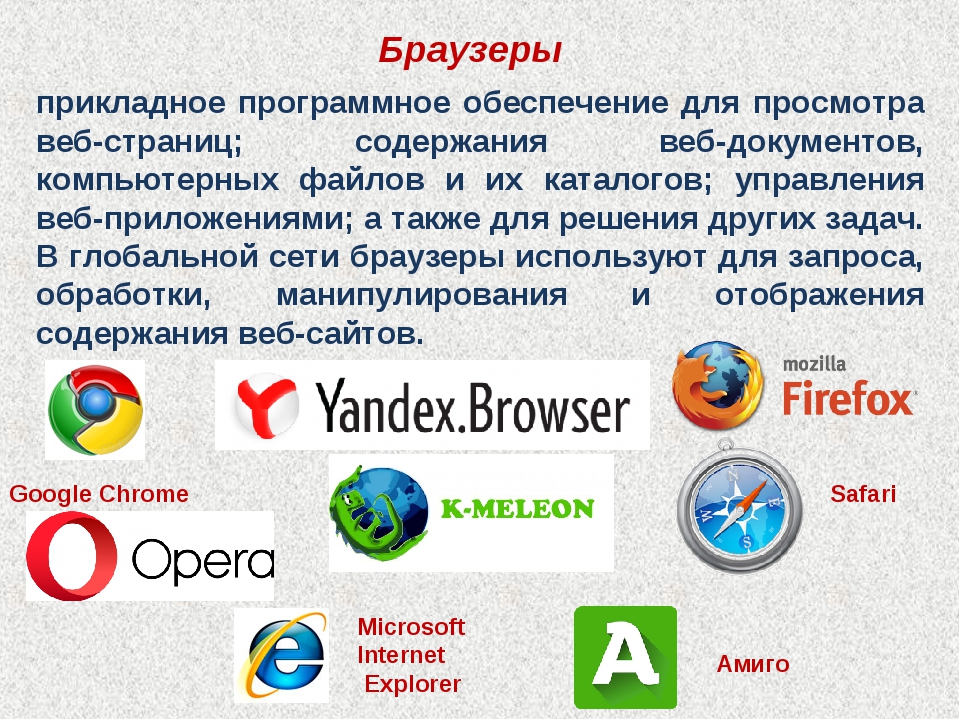 Но и теперь кэш не потерял своего смысла, а сфера его распространения значительно расширилась. Теперь я думаю, что ответ на вопрос про то, что такое кеш браузера, становится более очевидным.
Но и теперь кэш не потерял своего смысла, а сфера его распространения значительно расширилась. Теперь я думаю, что ответ на вопрос про то, что такое кеш браузера, становится более очевидным.
Дело в том, все открываемые в нем вебстраницы состоят из множества различных элементов: непосредственно Html кода с текстом и разметкой страницы, стилевого оформления, скриптов, изображений и еще много чего. Все это богатство должно быть закачано на компьютер пользователя, чтобы страница правильно отображалась и функционировала на его компьютере.
Как я уже говорил, за подгрузку всего выше описанного отвечает непосредственно браузер. Он ведет своеобразный диалог с сервером, где расположен сайт интересующий пользователя, и в ходе его получает все необходимые элементы вебстраницы, которая, собственно, и будет в результате открыта. Вот именно на этом этапе и возникает необходимость использования кеша или, другими словами, высокоскоростного буфера.
Вы часто видели сайты, в которых оформление всех его страниц полностью отличается друг от друга? Думаю, что вряд ли. В связи с этим возникает очевидная мысль, не запрашивать у сервера расположенного черт знает где весь этот общий для всех страниц обвес, а брать и сохранять его при первой загрузке страницы этого ресурса, а потом уже доставать из кэша, что позволит в результате подгружать в браузер все остальные страницы намного быстрее.
В связи с этим возникает очевидная мысль, не запрашивать у сервера расположенного черт знает где весь этот общий для всех страниц обвес, а брать и сохранять его при первой загрузке страницы этого ресурса, а потом уже доставать из кэша, что позволит в результате подгружать в браузер все остальные страницы намного быстрее.
Современные обозреватели довольно виртуозно умеют работать с кешем и умеют спрашивать у сервера об обновлении той или иной страницы, чтобы лишний раз не гонять трафик и не злить пользователя долгой подгрузкой. Механизм кэширования уже отточен до мелочей и в большинстве случаев не дает сбоев, особенно если вебмастер научил свой сервер по максимуму эффективно использовать кэш браузера пользователя.
Но тем не менее, когда вы сами колдовали над изменением дизайна своего сайта, то, наверное, встречались с ситуацией, когда изменения на странице не были видны несмотря на ее обновление. Что происходит в этом случае? Виноват именно механизм кеширования. Обозреватель не получает от сервера информации об обновлении информации на странице и загружает ее полностью из кеша. Причем разные программы тупят в этом смысле по-разному.
Обозреватель не получает от сервера информации об обновлении информации на странице и загружает ее полностью из кеша. Причем разные программы тупят в этом смысле по-разному.
Однако, существует способ попросить браузер забыть про кеш и принудительно загрузить данную веб страницу с сервера. Способ этот довольно прост и знают о нем практически все. Нужно щелкнуть по кнопке обновления, удерживая на клавиатуре нажатую клавишу Shift, либо нажать сочетание клавиш Shift+F5. При этом страница будет заново запрошена на сервере.
В большинстве случаев такой прием помогает, но не всегда. Иногда внесенные изменения все равно не хотят отображаться. Решить эту проблему можно полной очисткой кэша браузера. Хотя кто-то чистит его, просто чтобы замести следы своего серфинга в интернете, например, на служебном компьютере.
Как очистить кеш в браузере
В большинстве современных интернет-обозревателей существует функция удаления данных о всех просмотренных страницах, где вместе с кешем чистятся и файлы куков, и даже, при желании, сохраненные пароли и прочая ерунда. Читайте об этом подробнее в статьях, ссылки на которые приведены в начале данной публикации, когда я перечислял топовую пятерку.
Читайте об этом подробнее в статьях, ссылки на которые приведены в начале данной публикации, когда я перечислял топовую пятерку.
Но вернемся к очистке кэша браузеров. У меня, например, такая необходимость возникла совсем недавно, когда я решил поменять количество кнопок социальных сетей на своей панельке кнопок соцсетей Share42.
Все поменял, но не один из обозревателей, даже после обновления страницы с удерживанием Shift на клавиатуре, не отобразил внесенных изменений. Пришлось почистить кеш и только после этого все встало на свои места. Как это сделать?
Довольно просто. Давайте я в виде списка приведу необходимые ходы (более подробно об этом читайте в статье про то, что такое кэш и как его очистить):
Удачи вам! До скорых встреч на страницах блога KtoNaNovenkogo.ru
Использую для заработка
Что такое браузер и какие браузеры бывают?
Не все люди, пользующиеся на ежедневной основе браузером, понимают, что означает это слово. А на самом деле все довольно просто, браузеры — это программы, посредством которых мы движемся по всемирной сети Интернет, читаем сайты, просматриваем различные фильмы.
При помощи браузера есть возможность вводить адрес Интернет-ресурса в специально отведенную для этого строку. Он занимается отправкой запросов необходимым серверам, где располагается искомый сайт. Когда проходит загрузка с его помощью преобразуются все инструкции определенного языка html на данной странице и текст довольно легко можно прочесть.
На сегодняшний день появилось очень много браузеров-программ. Можно сказать, что при установке любой операционной системы устанавливается и нужный ресурс. Для примера рассмотрим операционку Windows, а вместе с ней идет браузер Internet Explorer. На рабочем столе возникает ярлык для запуска программы. Он располагается на самом видном месте.
Это все взаимосвязано с быстрым расширением границ Интернета, поэтому пользователь получает возможность сразу выйти на связь с сайтом нужной системы и закачать на свой компьютер все обновления. Сюда можно причислить и одноклассников, потому как программа очень тесно связана с оперативкой и её удаление может принести какие-либо неудобства в дальнейшей работе с системой.
Во время установки Windows, автоматически устанавливается браузер Internet Explorer.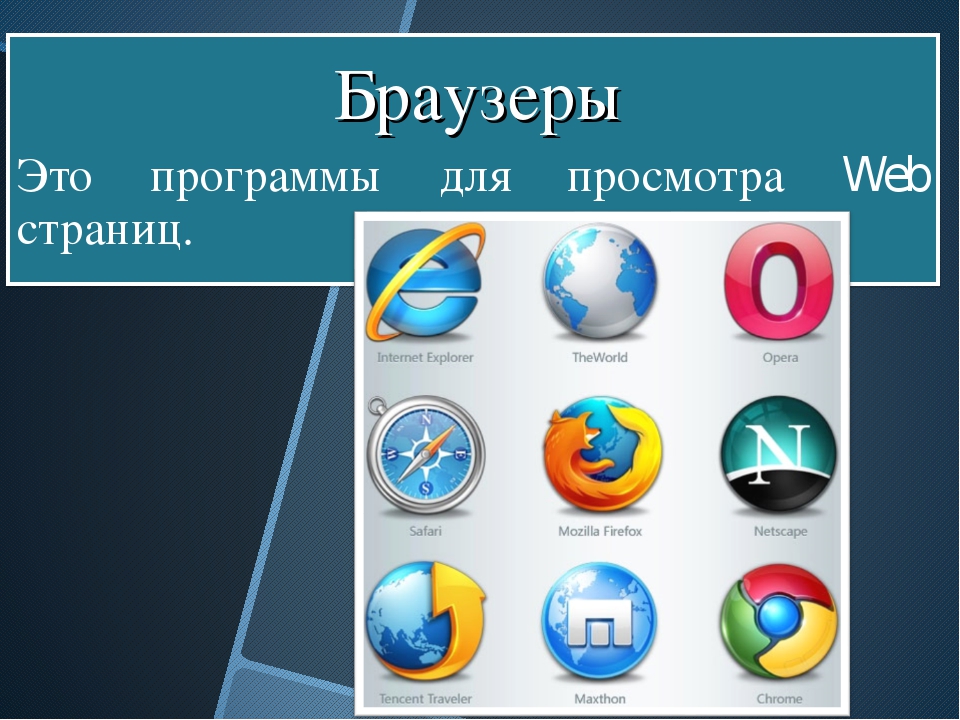 Он располагается в одноименной папке, которая в свою очередь находится в еще одной папке Program Files. Все это стандартные преобразования. Если вы будете при использовании данной системы пользоваться иным браузером, то он установится как обыкновенная программа и в процессе нужно будет выбрать, где хранить файл.
Он располагается в одноименной папке, которая в свою очередь находится в еще одной папке Program Files. Все это стандартные преобразования. Если вы будете при использовании данной системы пользоваться иным браузером, то он установится как обыкновенная программа и в процессе нужно будет выбрать, где хранить файл.
На протяжении многих лет Windows являлась самой популярной операционной системой. Главным образом это было только лишь по причине наличия своего инструмента.
Internet Explorer имеет способность легко встраиваться в другие программы и мог использоваться в совершенно других браузерах, имеющих иные названия. Да, наименование было другое, а устройство то же. Если возникали неприятности в Explorer, то выходили из строя и остальные.
Но превосходство данного устройства постепенно закончилось. На сегодняшний день разнообразие браузеров, которые созданы определенными программистами и имеют свое рабочее ядро, просто удивляет. К тому же они гораздо удобнее и быстрее в работе.
Некогда главными конкурентами считались Internet Explorer и Netcape Navigator, то сейчас соперничество гораздо многочисленнее. Ведь только для одной Windows можно устанавливать и Mozilla Firefox, и Opera, и Google Chrome, и еще многие других. Появился своеобразный анекдот на тему того, что Explorer сейчас применяют, чтобы загружать его конкурентов. Теперь право выбора за пользователем. Все доступно и легко скачивается.
Даже в мобильных устройствах есть свои инструменты, при помощи которых доступ к Интернету становится удобным и оперативным. При большом желании, на телефоны можно устанавливать различные виды браузеров.
Можно сказать, что с этим сервисом мы постоянно сталкиваемся. Даже если под рукой нет компьютера, то обязательно будет мобильный телефон.
Но мы стали от них зависимы. Возможно, со временем что-то поменяется в устройстве Интернета, но больше уверенность в том, что новое изобретать наверняка не будут. Скорее всего, браузеры изменяться так, что трудно будет их узнать, а полного исчезновения их не произойдет.
P.S. Браузеры — это бесплатное программное обеспечение, и если вам предлагают его скачать платно — знайте, это лохотрон. Скачать браузер бесплатно вы всегда можете на сайте разработчика.
Как работает интернет браузер
Друзья, думаю, многим будет интересно “погрузиться в веб-кухню” и понять, как это у стандартного браузера получается отображать новости, загружать видео-ролики и онлайн игры, а также осуществлять интернет покупки.
Давайте разберемся, из чего же состоит и как работает браузер? Возможно, разобравшись, вы поймете, почему происходят те или иные вещи при отображении страниц в интернете.
Как происходит загрузка веб-страницы браузером?
С момента указания адреса веб-страницы до полной загрузки сайта проходят одна-две секунды, но браузер проделывает за это время минимум 6 операций:
1. При вводе адреса какого-либо сайта браузер начинает свою работу уже с ввода первых букв, предлагая пользователю различные варианты адреса сайта в виде подсказки.
2. Также браузер проверяет наличие запрашиваемой страницы в кеше браузера на локальном диске. Кеш очень часто используется браузером для того, чтобы сохранять часто запрашиваемые страницы на жестком диске, корректируя при загрузке лишь обновившиеся данные.
3. На следующем этапе браузер проверяет наличие адреса запрашиваемой страницы в файле Hosts, расположенном на жестком диске ПК. В данном файле, как правило, хранятся адреса веб-сайтов и их цифровые соответствия в виде ip-адресов. Чаще всего там имеется всего одна запись: “localhost 127.0.0.1”.
4. Если предыдущие шаги не помогли найти запрашиваемую страницу, то браузер пытается найти ip-адрес страницы через сервера DNS (система доменных имен), на которых, как в справочнике, хранится вся соответствующая информация по доступным сайтам в сети.
5. Как правило, браузер устанавливает связь с запрашиваемой страницей не напрямую, а через цепочку серверов. Что позволяет снизить нагрузку на сайт (особенно это актуально для популярных интернет ресурсов).
6. И на последнем шаге браузер собирает все элементы страницы во едино и отображает нам искомую веб-страницу.
как работает интернет браузер?
Для нас с вами обыденным кажется процесс отображения браузером веб-страницы. Однако браузер проделывает большую работу, собирая страницу по элементам: картинки, текст и другие данные, о которых мы поговорим позже.
Такой подход позволяет не только хранить различные элементы страницы на разных серверах, но и позволяет значительно ускорить загрузку страницы.
Единым звеном, объединяющим все элементы в одно целое, является язык гипертекстовой разметки – HTML. Благодаря данному стандарту браузер точно знает, как должна выглядеть страница и где взять тот или иной составной элемент страницы. Кроме того, данный стандарт позволяет одинаково корректно отображать одну и ту же страницу и на 27 дюймовом мониторе домашнего ПК, и на 10 дюймовом планшетнике.
Из чего же состоит веб-страница?
1. Java – язык программирования, который позволяет создавать универсальные блоки кода, независящие от семейства операционной системы, и позволяющие выполнять целые программы в окне браузера.
2. JavaScript – это разновидность языка Java, которая позволяет создавать интерактивные элементы веб-страницы. Например, используется для создания динамического выпадающего меню или, как на моем сайте, выпадающее снизу информационная форма, предлагающая бонус.
Код JavaScript выполняется на локальном компьютере пользователя.
3. CSS – каскадные таблицы стилей. HTML определяет структуру страницы, а CSS их оформление (цвета, шрифт, размеры и т.д.).
4. PHP – данный программный код все чаще используется на новых сайтах. Скрипты данного кода выполняются на стороне сервера, т.е. относительно безопасны и не используют ресурс ПК.
Очень часто используется при создании форумов, гостевых книг или блока комментариев, как в моем случае.
5. Flash – технология, позволяющая отображать на странице анимацию. Многим данная технология знакома в качестве назойливых рекламных баннеров. Однако без flash не будет отображаться видео на Youtube.
Еще одним преимуществом данной технологии является возможность обработки вводимой пользователем информации, что позволило создать целые онлайн игры на базе веб-страницы.
Почему скорость работы браузеров различна?
1. На данном этапе развития технологии браузер можно сравнить с подобием операционной системы, которая имеет даже свой центральный процессор – его роль выполняет движок браузера, который отвечает непосредственно за отображение страницы.
Его основные функции:
- формирование структуры веб-страницы на основании загруженного HTML-кода;
- отображение внешнего вида страницы с использованием CSS;
- выполнение кода встроенных программных скриптов.
Код движка каждой компании является собственностью компании и представляет собой коммерческую тайну. На данный момент самым быстрым движком является движок компании Chrome, поэтому их браузер и является сегодня самым быстрым.
Ради интереса предлагаю вам протестировать ваш браузер на производительность и поддержку современных технологий – вот ссылка.
2. У каждого браузера есть свои “примочки”, которые выделяют его на фоне других. Кроме того, таких примочек становится больше с каждой новой версией продукта.
Например, сегодня многие браузеры поддерживают технологию предварительной предзагрузки страницы. Например, открыли вы какую-либо мою статью и читаете ее, а в это время браузер кеширует некоторые элементы страницы, связанные с текущими ссылками на странице. Вы захотите перейти на другую страницу, а браузер ее уже частично загрузил. То же самое происходит и при открытии страницы, на которой имеется мультимедийный контент.
3. Кеширование – это процесс, который проделывает браузер, дабы ускорить загрузку часто используемых страниц. Т.е. просмотренные страницы сохраняются на жестком диске, и при повторном обращении к ним загружаются уже локально, а не из интернета.
При этом стоит отметить и некоторые минусы данного подхода: кроме скорости загрузки с течением времени браузер засоряет жесткий диск временными файлами, снижая производительность системы.
4. Сжатие – данный прием позволяет снизить трафик, передающийся по сети, не потеряв в производительности (при расчете средне производительного ПК).
Почему некоторые страницы загружаются значительно медленнее других?
Чаще всего такая проблема возникает, когда вы переходите на сайт с динамически генерируемыми страницами. Примером является интернет-магазин. Одной из его функций является предложить вам релевантный (наиболее подходящий именно вам) товар. Для этого магазин сохраняет ваши предпочтения в своей базе данных и при каждом заходе отправляет к базе множество запросов, что снижает общую скорость загрузки страницы.
“Что помнят о нас браузеры?” – была у меня такая уже статья, обязательно ознакомьтесь с нею.
Будущее браузеров
Сейчас все большую популярность набирают две технологии:
- HTML5 – новый стандарт, который позволяет интегрировать в страницу не только текст и графику, но и видео, минуя дополнительные плагины, поддерживающие flash.
- Silverlight – разработка Microsoft, которая также позволяет заменить потерявшую репутацию технологию flash, а также транслировать потоковое видео в формате HD.

Более подробно о новинках современных интернет технологий я напишу в отдельной статье. Если же вы хотите изучить данные технологии, то предлагаю воспользоваться видеоуроками и видеокурсами, которые предлагает вам известный сайт видеокурсов — http://video-kursov.net
World Wide Web (WWW) | История, определение и факты
World Wide Web (WWW) , по имени the Web , ведущая служба поиска информации в Интернете (всемирная компьютерная сеть). Интернет дает пользователям доступ к огромному массиву документов, которые связаны друг с другом посредством гипертекста или гипермедийных ссылок, то есть гиперссылок, электронных соединений, которые связывают связанные части информации, чтобы предоставить пользователю легкий доступ к ним. Гипертекст позволяет пользователю выбрать слово или фразу из текста и, таким образом, получить доступ к другим документам, которые содержат дополнительную информацию, относящуюся к этому слову или фразе. В документах Hypermedia есть ссылки на изображения, звуки, анимацию и фильмы. Сеть работает в основном формате «клиент-сервер» в Интернете; серверы — это компьютерные программы, которые хранят и передают документы на другие компьютеры в сети по запросу, а клиенты — это программы, которые запрашивают документы с сервера по запросу пользователя. Программное обеспечение браузера позволяет пользователям просматривать полученные документы.
В документах Hypermedia есть ссылки на изображения, звуки, анимацию и фильмы. Сеть работает в основном формате «клиент-сервер» в Интернете; серверы — это компьютерные программы, которые хранят и передают документы на другие компьютеры в сети по запросу, а клиенты — это программы, которые запрашивают документы с сервера по запросу пользователя. Программное обеспечение браузера позволяет пользователям просматривать полученные документы.
Подробнее по этой теме
язык программирования компьютера: языки отображения World Wide Web
World Wide Web — это система для отображения текста, графики и звука, полученных через Интернет, на мониторе компьютера….
Гипертекстовый документ с соответствующим текстом и гиперссылками написан на языке гипертекстовой разметки (HTML), и ему назначен онлайн-адрес, называемый унифицированным указателем ресурса (URL).
Разработка всемирной паутины была начата в 1989 году Тимом Бернерс-Ли и его коллегами из CERN, международной научной организации, расположенной в Женеве, Швейцария. Они создали протокол, протокол передачи гипертекста (HTTP), который стандартизировал связь между серверами и клиентами.Их текстовый веб-браузер стал доступен для общего выпуска в январе 1992 года.
Они создали протокол, протокол передачи гипертекста (HTTP), который стандартизировал связь между серверами и клиентами.Их текстовый веб-браузер стал доступен для общего выпуска в январе 1992 года.
Сэр Тим Бернерс-Ли.
© CERN Geneva Всемирная паутина быстро получила признание с созданием веб-браузера под названием Mosaic, который был разработан в Соединенных Штатах Марком Андрессеном и другими сотрудниками Национального центра суперкомпьютерных приложений при Университете Иллинойса. выпущен в сентябре 1993 года. Mosaic позволяла людям, использующим Интернет, использовать те же виды графических манипуляций «укажи и щелкни», которые были доступны на персональных компьютерах в течение нескольких лет.В апреле 1994 года Андриссен стал соучредителем Netscape Communications Corporation, чей Netscape Navigator стал доминирующим веб-браузером вскоре после его выпуска в декабре 1994 года. InternetWorks от BookLink Technologies, первый браузер с вкладками, в котором пользователь мог посещать другой веб-сайт, не открывая совершенно новый window, дебютировавший в том же году.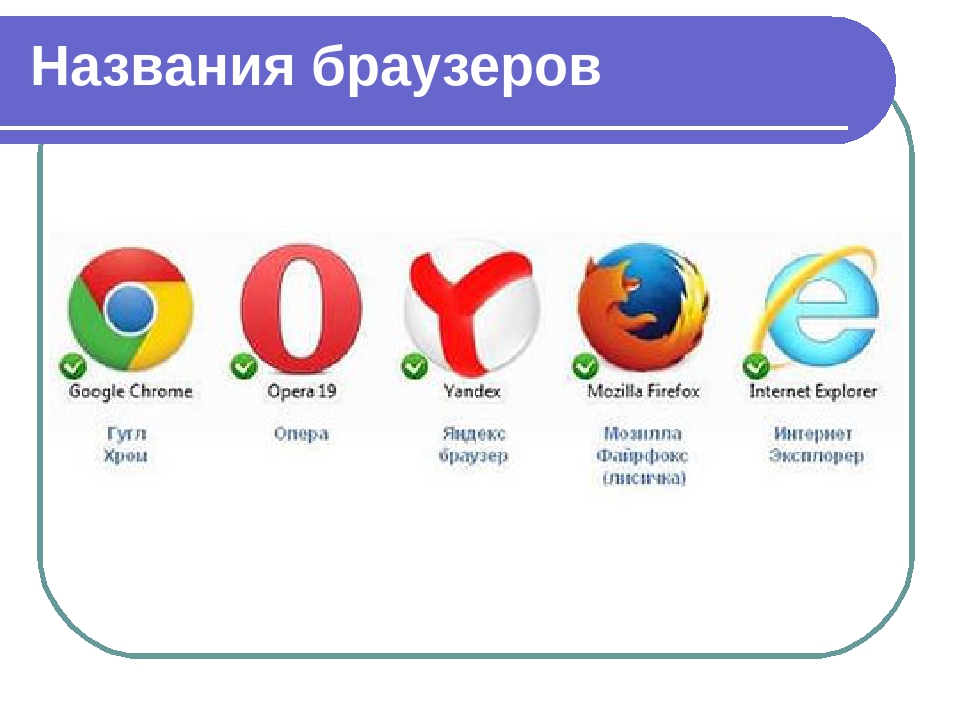 К середине 1990-х годов во всемирной паутине были миллионы активных пользователей.
К середине 1990-х годов во всемирной паутине были миллионы активных пользователей.
Программный гигант Microsoft Corporation заинтересовался поддержкой Интернет-приложений на персональных компьютерах и в 1995 году разработал собственный веб-браузер (первоначально на основе Mosaic) Internet Explorer (IE) в качестве надстройки к операционной системе Windows 95. IE был интегрирован в операционную систему Windows в 1996 году (то есть он поставлялся «в комплекте», готовый к использованию в операционной системе персональных компьютеров), что привело к снижению конкуренции со стороны других производителей интернет-браузеров, таких как Netscape.IE вскоре стал самым популярным веб-браузером.
Apple Safari был выпущен в 2003 году в качестве браузера по умолчанию на персональных компьютерах Macintosh, а затем и на iPhone (2007) и iPad (2010). Safari 2.0 (2005 г.) был первым браузером с режимом конфиденциальности, Private Browsing, в котором приложение не сохраняло веб-сайты в своей истории, загруженные файлы в своем кэше или личную информацию, введенную на веб-страницы.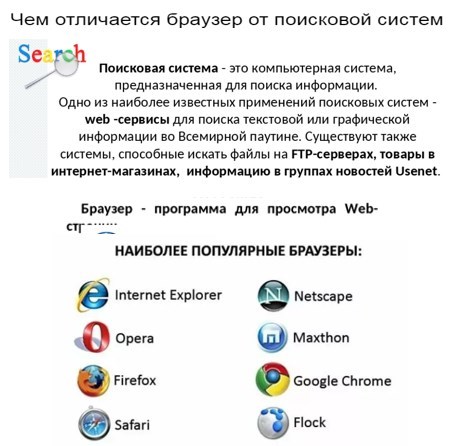
Первым серьезным претендентом на доминирование IE был Mozilla Firefox, выпущенный в 2004 году и предназначенный для решения проблем со скоростью и безопасностью, которые преследовали IE.В 2008 году Google запустил Chrome, первый браузер с изолированными вкладками, что означало, что при выходе из строя одной вкладки другие вкладки и весь браузер продолжали работать. К 2013 году Chrome стал доминирующим браузером, превзойдя по популярности IE и Firefox. Microsoft прекратила выпуск IE и заменила его на Edge в 2015 году.
В начале 21 века смартфоны стали больше похожи на компьютеры, и стали возможны более продвинутые услуги, такие как доступ в Интернет. Использование смартфонов в Интернете неуклонно росло, и в 2016 году на него приходилось более половины посещений Интернета.
Как отслеживать номер в Южной Африке в 2020 г. (Руководство) ▷ Кратко SA
Вам когда-нибудь писали или звонили с незнакомого номера, и вы думали, кто это может быть? Что они от меня хотят? Это важный звонок или неправильный номер? Может быть, экстренный вызов или звонок, которого вы ждали несколько часов? Что ж, вам больше не нужно гадать! Мы живем во времена современных технологий, когда мы можем использовать Интернет, чтобы отслеживать номер мобильного телефона и даже знать точное место, откуда пришел звонок или текст. Процесс отслеживания также стал проще, потому что почти у каждого взрослого и ребенка есть мобильный телефон. Если вы хотите узнать, как отслеживать телефон для личного использования или бизнеса, вы можете точно узнать, кто находится на другом конце провода, с помощью простого поиска.
Процесс отслеживания также стал проще, потому что почти у каждого взрослого и ребенка есть мобильный телефон. Если вы хотите узнать, как отслеживать телефон для личного использования или бизнеса, вы можете точно узнать, кто находится на другом конце провода, с помощью простого поиска.
Изображение: unsplash.com
Источник: Facebook
Время от времени нас всех беспокоят неизвестные звонки. Но знание того, как отслеживать номер, может быть использовано даже родителями, чтобы узнать местонахождение своих детей. Раньше, если вы хотели отследить номер мобильного телефона или его местоположение, вам приходилось обращаться в правительственное учреждение или агентство безопасности.
Узнайте все о телефонах с двумя SIM-картами 2020Как отследить номер мобильного телефона
В настоящее время многие бесплатные и платные приложения могут легко отследить владельца определенного номера или отследить местоположение. Но следует соблюдать осторожность, поскольку отслеживание и доступ к мобильному телефону, который вам не принадлежит, незаконны.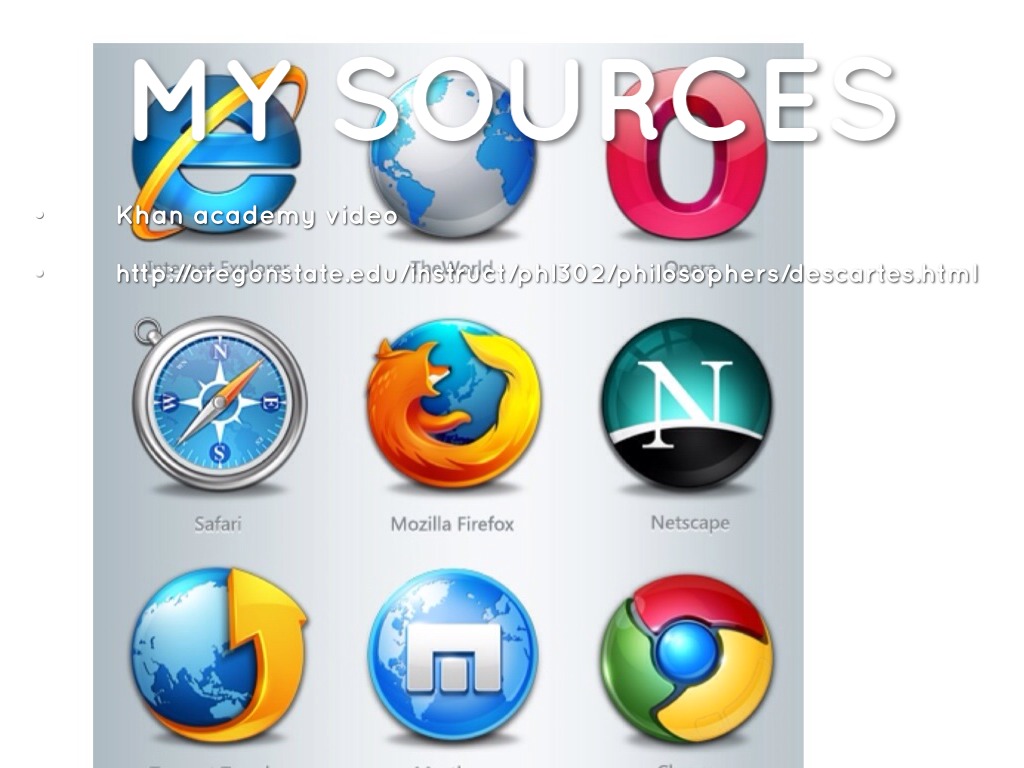 Однако вы можете устранить любые юридические последствия, получив юридическое письменное разрешение от владельца на отслеживание их телефона. В таких ситуациях вы можете беспрепятственно выследить любимого человека, пока он отсутствует, или отследить украденный смартфон.
Однако вы можете устранить любые юридические последствия, получив юридическое письменное разрешение от владельца на отслеживание их телефона. В таких ситуациях вы можете беспрепятственно выследить любимого человека, пока он отсутствует, или отследить украденный смартфон.
Однако, прежде чем вы сможете узнать, как отслеживать номер телефона, вы сначала должны проверить, есть ли у вас все необходимые инструменты. Вам потребуется:
- Интернет-соединение;
- Ноутбук или мобильный телефон;
- Номер мобильного телефона, по которому вы хотите найти.
Существует четыре способа отслеживания номера сотового телефона.
Изображение: canva.com (изменено автором)
Источник: UGC
1. Используйте приложения обратного просмотра
Если кто-то позвонил вам, и вы не узнали номер, но вы хотите продолжить расследование, вы можете использовать обратный поиск. поиск по телефону, чтобы определить местонахождение номера.Обратный поиск по телефону работает путем ввода номера телефона в поисковую систему или каталог и просмотра, какой список возвращается со ссылкой на этот конкретный номер. Используя приложение обратного поиска телефона на своем смартфоне, вы даете информацию для заполнения их базы данных, чтобы вы также могли находить людей и отслеживать номер мобильного телефона. Это делается простым поиском по номеру.
Используя приложение обратного поиска телефона на своем смартфоне, вы даете информацию для заполнения их базы данных, чтобы вы также могли находить людей и отслеживать номер мобильного телефона. Это делается простым поиском по номеру.
Хотя услуги обратного поиска сотовых телефонов могут быть бесплатными или платными, лучше всего то, что вы не ограничены тем, какие номера телефонов вам разрешено отслеживать.Вместо этого вы можете искать любой номер телефона в Интернете, и владелец даже не узнает, что вы его искали.
ЧИТАЙТЕ ТАКЖЕ: Как проверить номер NSSF в Интернете Кения
Как использовать обратный поиск по телефону Южная Африка для отслеживания номера
Существует два способа использования обратного поиска для отслеживания номера телефона: с помощью поисковых систем и через приложение.
2. Используйте свою любимую поисковую систему
Изображение: unsplash. com
com
Источник: Facebook
Поисковые системы, такие как Google, Bing и другие веб-браузеры, являются богатым источником данных.Так почему бы не использовать его для получения информации о отслеживаемом номере? С помощью обратного поиска по телефону вы можете использовать Google для отслеживания номера телефона.
- Перейдите на страницу поиска Google и введите номер телефона.
- Нажмите кнопку поиска, и отобразится результат поиска числа. Вместо того, чтобы записывать числа в одном порядке, попробуйте разные форматы и сравните результаты поиска.
- Если телефонный номер предназначен для компании или компании, то результаты поиска будут перечислены в общем общедоступном каталоге и предоставят информацию о владельце номера и его местонахождении.
3. Используйте приложение обратного поиска по телефону для отслеживания номера
Если вы хотите узнать, как отследить номер, TrueCaller — это одно из приложений обратного поиска по телефону, которое ты можешь использовать. TrueCaller, у которого более 50 миллионов пользователей в Африке, из которых 3,2 миллиона пользователей находятся в Южной Африке, представляет собой приложение для смартфонов, которое позволяет пользователям определять имена номеров, которые не сохранены в их телефонной книге.
TrueCaller, у которого более 50 миллионов пользователей в Африке, из которых 3,2 миллиона пользователей находятся в Южной Африке, представляет собой приложение для смартфонов, которое позволяет пользователям определять имена номеров, которые не сохранены в их телефонной книге.
Приложение, как правило, доходит до того, что дает имя и лицо конкретному номеру.Он совместим с различными смартфонами, включая Android, Windows phone и iOS. Чтобы определить, кто звонит, этому приложению требуется WI-FI или мобильные данные.
Как найти номер мобильного телефона с помощью TrueCaller
- Зайдите в магазин Google и используйте кнопку «Поиск», чтобы получить приложение Truecaller.
- Загрузите и установите приложение.
- Затем вам нужно будет использовать свою учетную запись Gmail, Facebook или Yahoo для входа в систему и доступа к базе данных Trucaller.
- С помощью кнопки поиска приложения введите номер неизвестного абонента. Затем приложение предоставит вам имя и дополнительную информацию, например, изображение профиля.

После установки Truecaller каждый раз, когда вы получаете неизвестный номер, приложение быстро выполнит поиск в своей базе данных и покажет вам имя во всплывающем окне на вашем телефоне. Truecaller работает как обратный поиск по телефону.
4. Отслеживание номера телефона в социальных сетях
Изображение: unsplash.com
Источник: Facebook
Большинство людей склонны связывать свои учетные записи в социальных сетях со своими телефонными номерами. Чтобы найти конкретный номер телефона с помощью платформы социальных сетей, например Facebook, все, что вам нужно сделать, это ввести номер в строку поиска. Любые профили, связанные с этим номером, будут отображаться в результатах поиска.
Что замечательно в знании того, как отслеживать номер телефона с помощью социальных сетей, так это то, что вы получаете представление о профиле этого человека, а также об его местонахождении, друзьях, хобби и других социальных сетях. В результате таких методов отслеживания вы получаете дополнительную информацию, связанную с этим неизвестным номером.
В результате таких методов отслеживания вы получаете дополнительную информацию, связанную с этим неизвестным номером.
Как отследить местонахождение мобильного телефона по номеру?
В настоящее время важно знать, как отследить текущее местоположение номера сотового телефона, особенно в случаях, когда вы потеряли свой мобильный телефон или он был украден. Кроме того, вы также можете использовать уловки о том, как определить местоположение человека по номеру мобильного телефона, чтобы узнать местонахождение вашего ребенка, пожилых родителей, членов семьи с особыми потребностями, партнеров и супругов.Вот пошаговое руководство о том, как отследить текущее местоположение мобильного номера.
Используйте Google и карты Google
Изображение: stocksnap.io
Источник: Twitter
Используя Google, вы можете отслеживать номер телефона без ведома предполагаемого лица. Однако иногда недостаточно знать, кому принадлежит номер. Используя карты Google, вы можете пойти дальше и отследить местонахождение номера телефона. Как узнать местонахождение человека по номеру мобильного телефона?
Используя карты Google, вы можете пойти дальше и отследить местонахождение номера телефона. Как узнать местонахождение человека по номеру мобильного телефона?
- Откройте браузер Google и нажмите кнопку поиска.
- Введите номер телефона, который вы отслеживаете, и нажмите ввод.
- Щелкните первые результаты поиска в списке.
- Скопируйте адрес, указанный для этого номера телефона.
- Вставьте его в поле поиска Google Map, и карта покажет вам точное местоположение адреса.
Используйте онлайн-сайты и приложения
Существует множество причин, по которым человек может захотеть отследить текущее местоположение номера мобильного телефона. Онлайн-приложения и веб-сайты могут помочь отслеживать точное местоположение мобильного устройства с помощью номера, и большинство из них бесплатны.Ниже приведены программные приложения и веб-сайты, которые можно использовать для отслеживания номера мобильного телефона.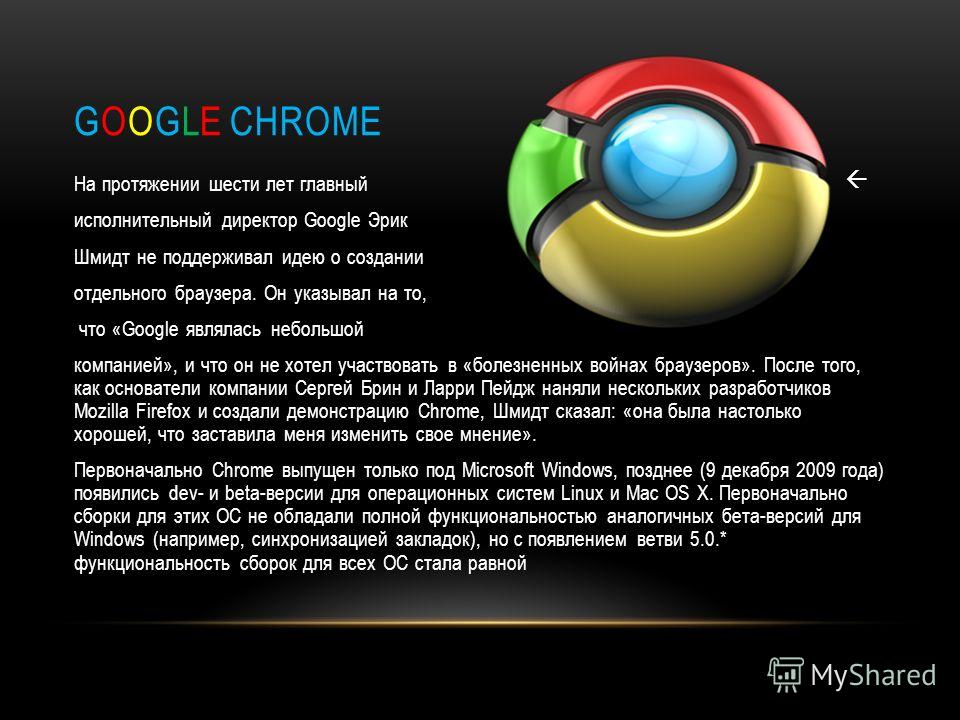
1. GPS-локатор сотового телефона
Отслеживание местоположения сотового телефона возможно благодаря GPS-локатору сотового телефона. Этот веб-сайт может отслеживать различные смартфоны, включая iOS, Android, Windows и Blackberry. У него есть собственная база данных, содержащая конкретные местоположения, города и адреса. Это означает, что вы можете использовать веб-сайт бесплатно, чтобы отслеживать и определять текущее местоположение телефона.GPS-локатор сотового телефона использует GPS для отслеживания местоположения сотового телефона по его номеру.
2. Приложение mSpy
Если вы хотите отслеживать номер мобильного телефона в Южной Африке и получать информацию о пользователе в секрете, то mSpy — еще одно онлайн-программное обеспечение, которое вы можете использовать. Если вам нужно найти пользователя, это приложение дает вам местоположение в режиме реального времени.
Как подать заявку на получение персонализированных номерных знаков Вы также можете использовать приложение для чтения сообщений, электронных писем и доступа к их приложениям в социальных сетях. Вам понравится шпионское приложение, которое невидимо для человека, за которым вы шпионите, и предназначено для родителей, которые хотят следить за своими детьми.
Вам понравится шпионское приложение, которое невидимо для человека, за которым вы шпионите, и предназначено для родителей, которые хотят следить за своими детьми.
Чтобы использовать это программное обеспечение, вам сначала необходимо:
- Загрузите приложение с официального сайта и установите его на целевой телефон, например телефон, который вы хотите отслеживать. Убедитесь, что устройство подключено к Интернету, и убедитесь, что программное обеспечение совместимо с этой конкретной операционной системой.
- mSpy затем отправит ссылку для подтверждения на адрес электронной почты, который вы использовали для регистрации.
- Щелкните ссылку, чтобы активировать свою учетную запись MSPY.
Затем вы будете использовать эту учетную запись mSpy для отслеживания целевого номера мобильного телефона. Чтобы проверить место, где находится пользователь телефона, просто нажмите кнопку «Местоположение» на панели управления, и вы получите точный адрес.
Обновленные номера служб экстренной помощи в Южной Африке, которые должны быть у вас в быстром наборе.
Как отследить номер телефона с выключенным GPS
Изображение: pexels.com
Источник: Facebook
Если Интернет-данные телефона или GPS отключены, вы все еще можете отслеживать номер телефона? Читай дальше что бы узнать.Смартфоны используют GPS для повышения точности определения местоположения. Однако в случае, если GPS отключен, есть агентства, которые могут найти последнее место, где использовался телефонный номер, с помощью соединений вышек сотовой связи.
Необходимость обращения к специалисту по отслеживанию номера телефона будет зависеть от объема необходимой информации. Например, простой поиск в Google может помочь вам отследить номер мобильного телефона, и этот метод не требует, чтобы GPS на телефоне был включен, но информация, которую вы собираете из поиска Google, будет ограничена.
С другой стороны, со шпионскими приложениями вам нужно будет ввести номер телефона и найти его местоположение. Чтобы эти шпионские приложения работали, должен быть включен GPS, так как он позволит вам отслеживать сообщения и даже историю браузера.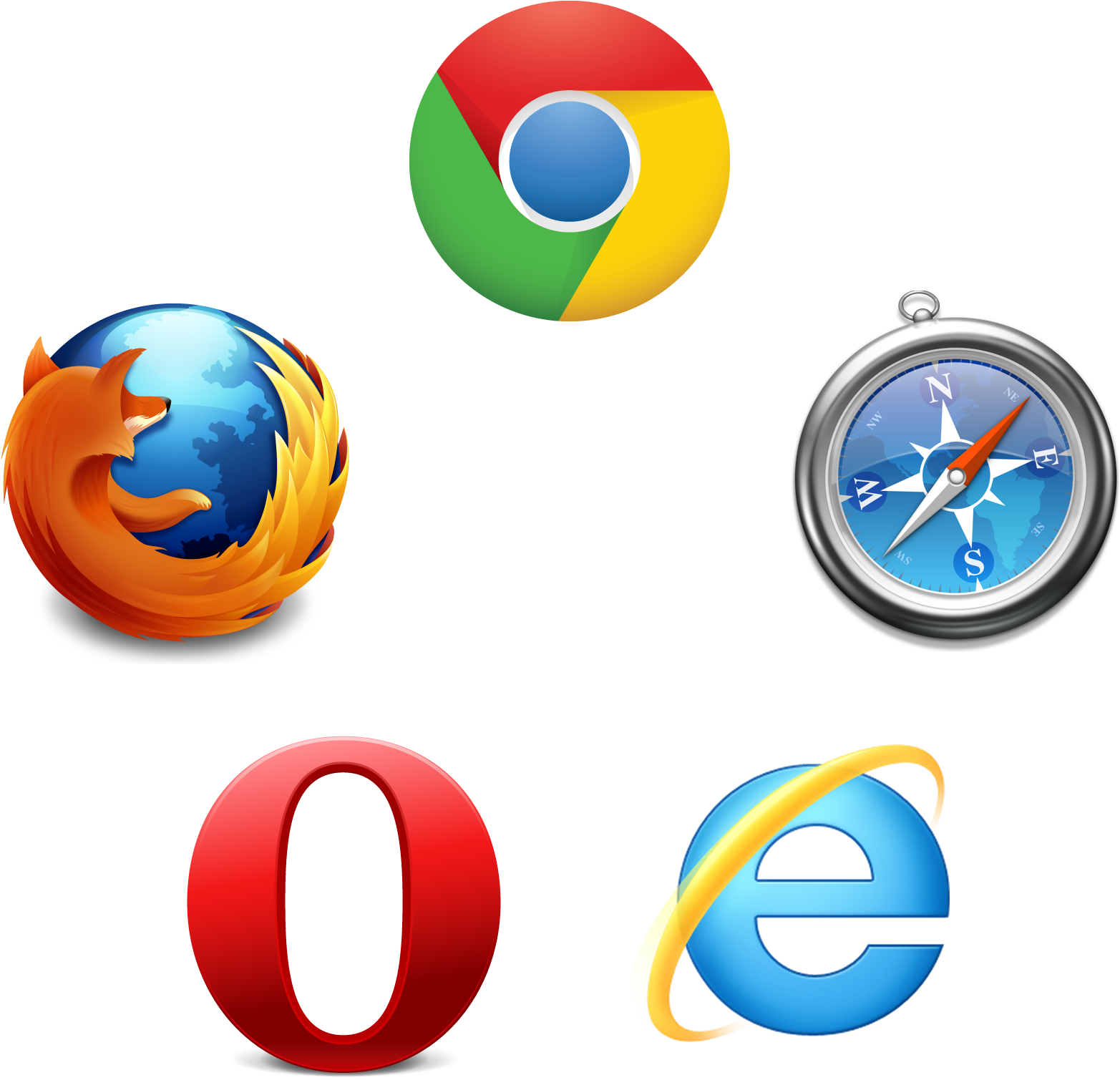 Таким образом, в ситуациях, когда GPS телефона отключен, лучше всего получить помощь о том, как отследить номер телефона, у эксперта, такого как службы безопасности.
Таким образом, в ситуациях, когда GPS телефона отключен, лучше всего получить помощь о том, как отследить номер телефона, у эксперта, такого как службы безопасности.
Кроме того, пользователи смартфонов, работающих на Android и iOS, имеют встроенные функции, которые позволяют пользователям отслеживать свои мобильные телефоны.Когда включены и Интернет, и функция GPS, вы можете использовать Диспетчер устройств Android для удаленного доступа к своему смартфону Android. Людям с мобильными телефонами iOS потребуется использовать приложения «Найти iPhone» и «Найти друзей», чтобы отслеживать свои телефоны. Используя Диспетчер устройств Google, вы можете отслеживать свой телефон в Южной Африке и использовать функцию воспроизведения звука, чтобы телефон звонил, даже когда он находится в беззвучном режиме, и предупреждал вас о своем местоположении.
Технологии меняются с каждым днем все быстрее, и это означает, что мы можем использовать Интернет для отслеживания номеров мобильных телефонов. Однако знание того, как отслеживать номер и его местонахождение, может быть сложной задачей, потому что большинство людей не вносят свою информацию в общедоступные базы данных. Тем не менее, описанные выше методы будут иметь большое значение для того, чтобы вы предоставили себе дополнительную информацию о номере телефона, который вы пытаетесь отслеживать.
Однако знание того, как отслеживать номер и его местонахождение, может быть сложной задачей, потому что большинство людей не вносят свою информацию в общедоступные базы данных. Тем не менее, описанные выше методы будут иметь большое значение для того, чтобы вы предоставили себе дополнительную информацию о номере телефона, который вы пытаетесь отслеживать.
ОТКАЗ ОТ ОТВЕТСТВЕННОСТИ: Эта статья предназначена только для общих информационных целей и не касается индивидуальных обстоятельств.На него не следует полагаться при принятии каких-либо решений. Любые действия, которые вы предпринимаете в отношении информации, представленной в этой статье, строго на ваш страх и риск и ответственность! Мы не даем никаких гарантий и не заявляем, что указанные приложения доступны и законны для использования в любом конкретном месте. Если вы выбираете доступ и используете эти способы отслеживания номера, вы делаете это по собственной инициативе и несете ответственность за соблюдение всех применимых законов в связи с таким доступом и использованием информации.
ЧИТАЙТЕ ТАКЖЕ:
- Как узнать, кто мне звонил Южная Африка
- Мужчина утверждает, что его телефон стал лучше после сохранения номера пастора
- Как отправить, пожалуйста, позвоните мне на Vodacom South Africa
Просмотреть и удалить ваша история просмотров в Internet Explorer
Новый браузер, рекомендованный Microsoft, находится здесь
Получите скорость, безопасность и конфиденциальность с новым Microsoft Edge.
Учить больше
История просмотров — это информация, которую Internet Explorer сохраняет на ПК при просмотре веб-страниц. Чтобы помочь вам улучшить ваш опыт, сюда входит информация, которую вы вводили в формы, пароли и сайты, которые вы посещали. Однако, если вы используете общий или общедоступный компьютер, вы можете не захотеть, чтобы Internet Explorer сохранял вашу историю.
Просмотр истории просмотров и удаление определенных сайтов
Просматривая историю просмотров, вы можете удалить определенные сайты или вернуться на уже посещенную веб-страницу.
В Internet Explorer нажмите кнопку Избранное .
Выберите вкладку История и выберите, как вы хотите просматривать историю, выбрав фильтр в меню. Чтобы удалить определенные сайты, щелкните правой кнопкой мыши сайт в любом из этих списков и выберите Удалить . Или вернитесь на страницу, выбрав любой сайт в списке.
Удалить историю просмотров
Регулярное удаление истории просмотров помогает защитить вашу конфиденциальность, особенно если вы используете общий или общедоступный компьютер.
В Internet Explorer нажмите кнопку Инструменты , укажите на Безопасность , а затем выберите Удалить историю просмотров .
Выберите типы данных или файлов, которые вы хотите удалить с вашего ПК, а затем выберите Удалить .

Что удаляется при удалении истории просмотров
Типы информации | Что удаляется | Internet Explorer версии |
|---|---|---|
История просмотров | Список посещенных вами сайтов. | Все |
Кэшированные изображения временных файлов Интернета | Копии страниц, изображений и другого мультимедийного содержимого, хранящегося на вашем ПК. Браузер использует эти копии, чтобы быстрее загружать контент при следующем посещении этих сайтов. | Все |
Файлы cookie | Информация, которую сайты хранят на вашем компьютере, чтобы запомнить ваши предпочтения, такие как ваш вход в систему или ваше местоположение. | Все |
История загрузок | Список файлов, загруженных из Интернета. При этом удаляется только список, а не сами файлы, которые вы скачали. | Только Internet Explorer 11 и Internet Explorer 10 |
Данные формы | Информация, которую вы ввели в формы, например ваш адрес электронной почты или адрес доставки. | Все |
Пароли | Пароли, которые вы сохранили для сайтов. | Все |
Защита от отслеживания, фильтрация ActiveX и данные «Не отслеживать» | Веб-сайты, которые вы исключили из фильтрации ActiveX, и данные, которые браузер использует для обнаружения активности отслеживания. | Все |
Избранное | Список сайтов, которые вы сохранили как избранные. | Все |
Данные фильтрации InPrivate | Сохраненные данные, используемые функцией InPrivate Filtering для определения сайтов, которые могут автоматически передавать сведения о вашем посещении. | Только для Internet Explorer 9 и Internet Explorer 8 |

 Поэтому я уверен, что в новой 10 версии Internet Explorer МикроСофт будет тужиться опередить или хотя бы не сильно отстать от конкурентов.
Поэтому я уверен, что в новой 10 версии Internet Explorer МикроСофт будет тужиться опередить или хотя бы не сильно отстать от конкурентов. Так что в стане разработчиков этого чуда не так уж все и плохо.
Так что в стане разработчиков этого чуда не так уж все и плохо.
 Создан этот browser на основе бесплатного и открытого движка WebKit, а его бета версии обкатывают на тестовом стенде под названием Chromium.
Создан этот browser на основе бесплатного и открытого движка WebKit, а его бета версии обкатывают на тестовом стенде под названием Chromium.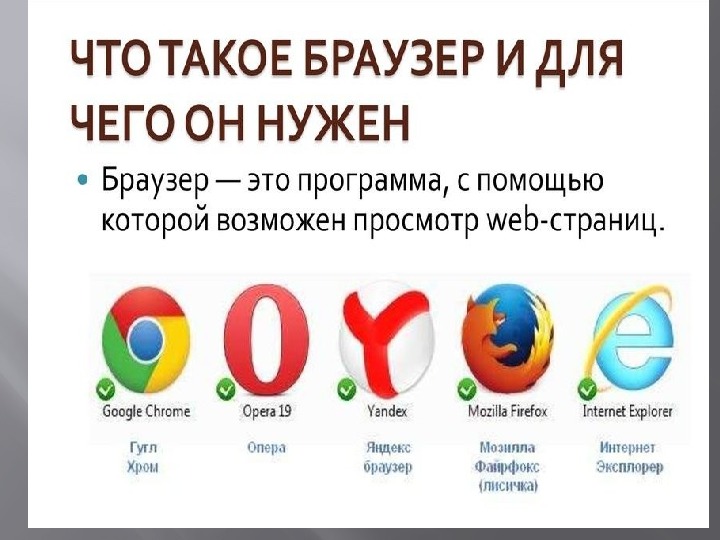
 Скачать CoolNovo (ChromePlus) последней версии вы сможете совершенно бесплатно по этой кнопке:
Скачать CoolNovo (ChromePlus) последней версии вы сможете совершенно бесплатно по этой кнопке: Здесь же можно будет и стартовую страницу установить.
Здесь же можно будет и стартовую страницу установить. В открывшемся окне нужно будет поставить галочку напротив поля «Очистить кеш» и нажать на кнопку «Очистить историю»:
В открывшемся окне нужно будет поставить галочку напротив поля «Очистить кеш» и нажать на кнопку «Очистить историю»:
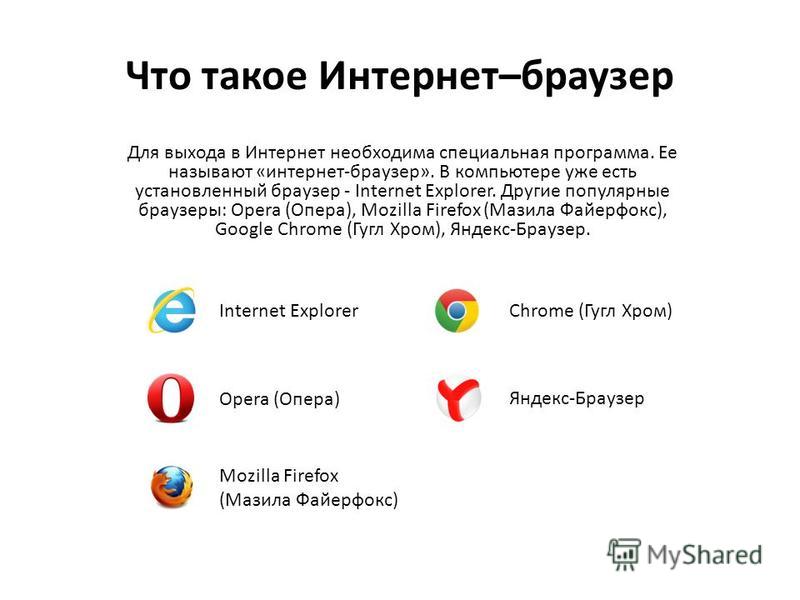


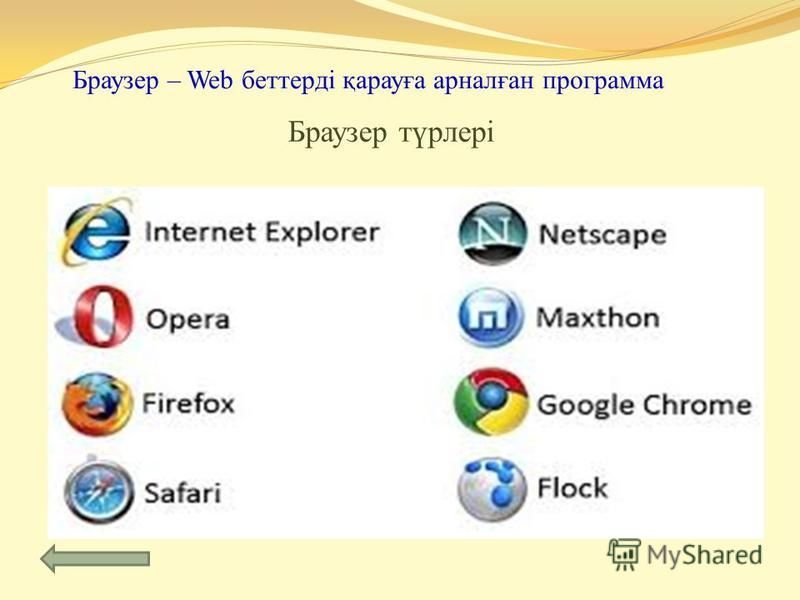
 Не удаляйте избранное, если вы хотите удалить только отдельные сайты — это приведет к удалению всех ваших сохраненных сайтов.
Не удаляйте избранное, если вы хотите удалить только отдельные сайты — это приведет к удалению всех ваших сохраненных сайтов.